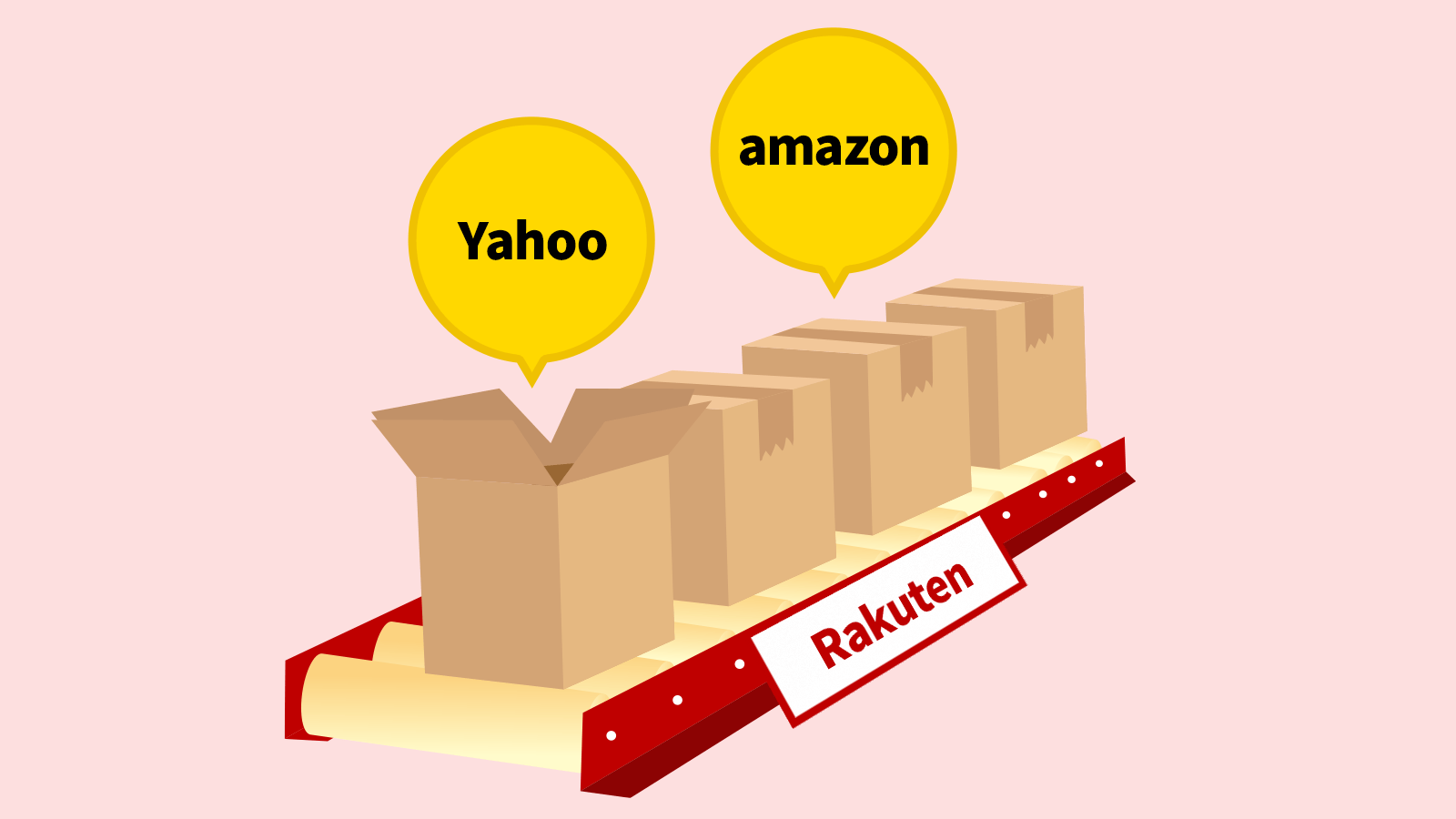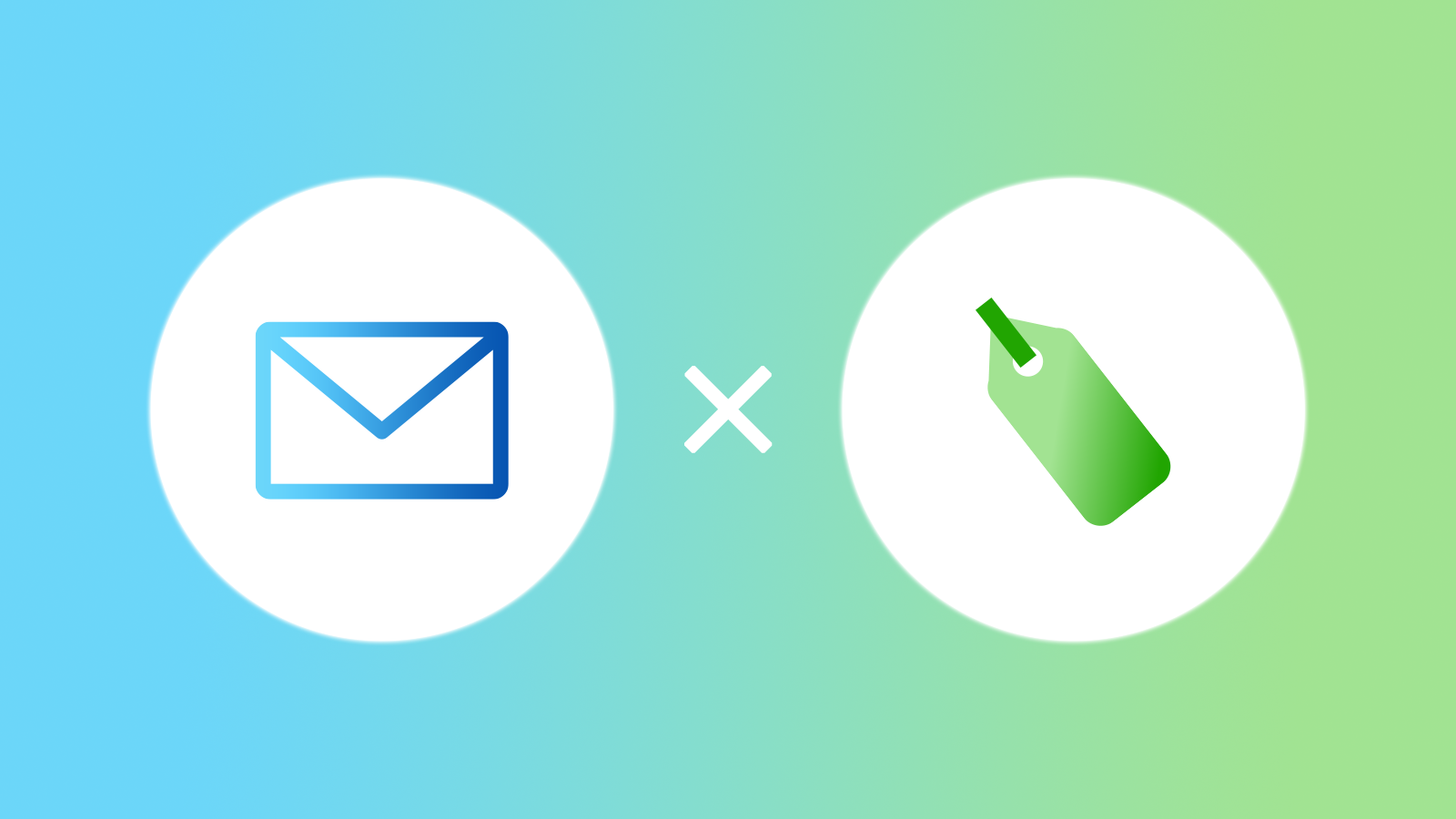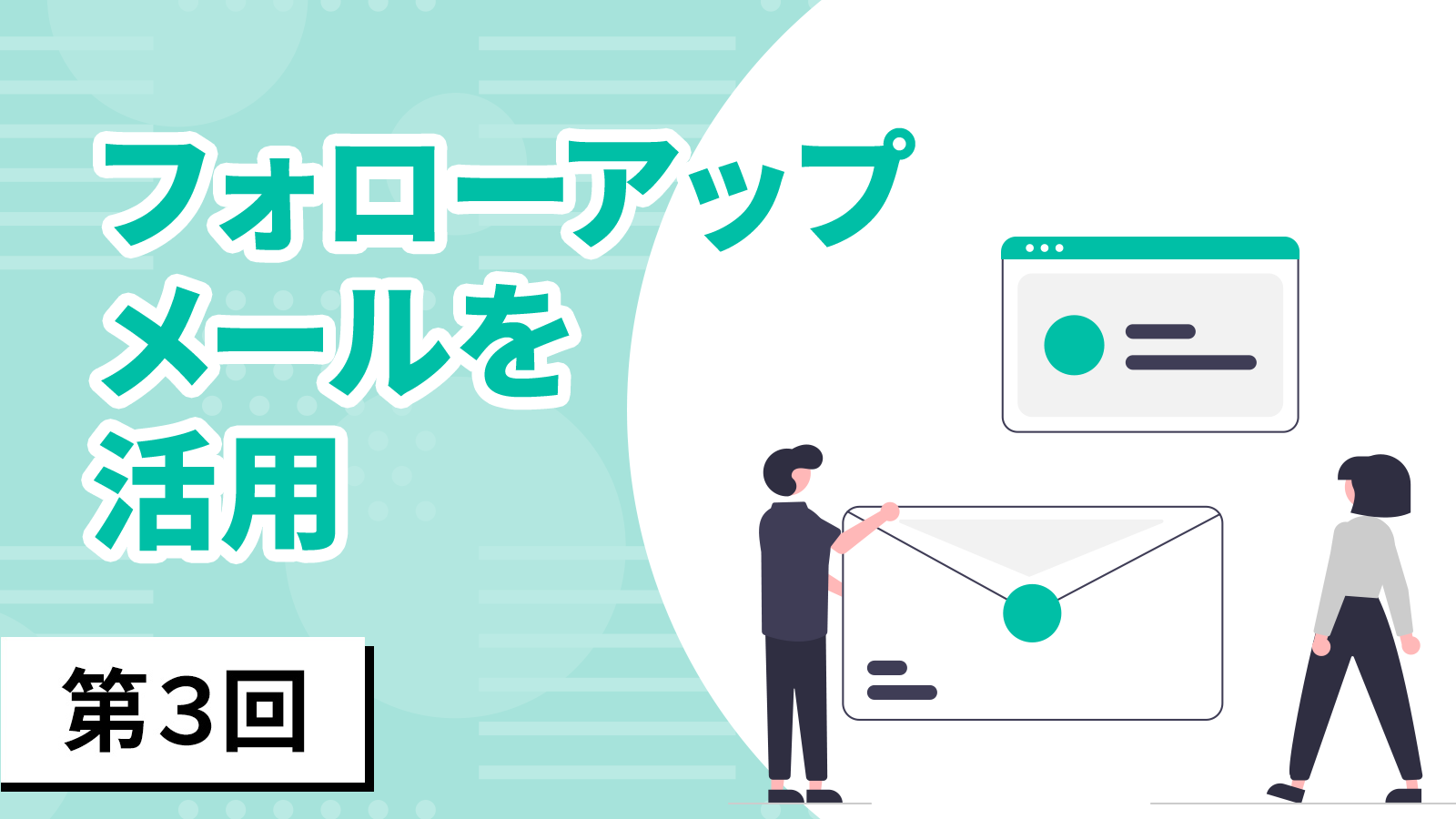TOP > BOSS機能をもっと知りたい > BOSS自動更新機能を活用してみよう!!Part3.更新タスク
BOSS自動更新機能を活用してみよう!!Part3.更新タスク
2022年12月2日
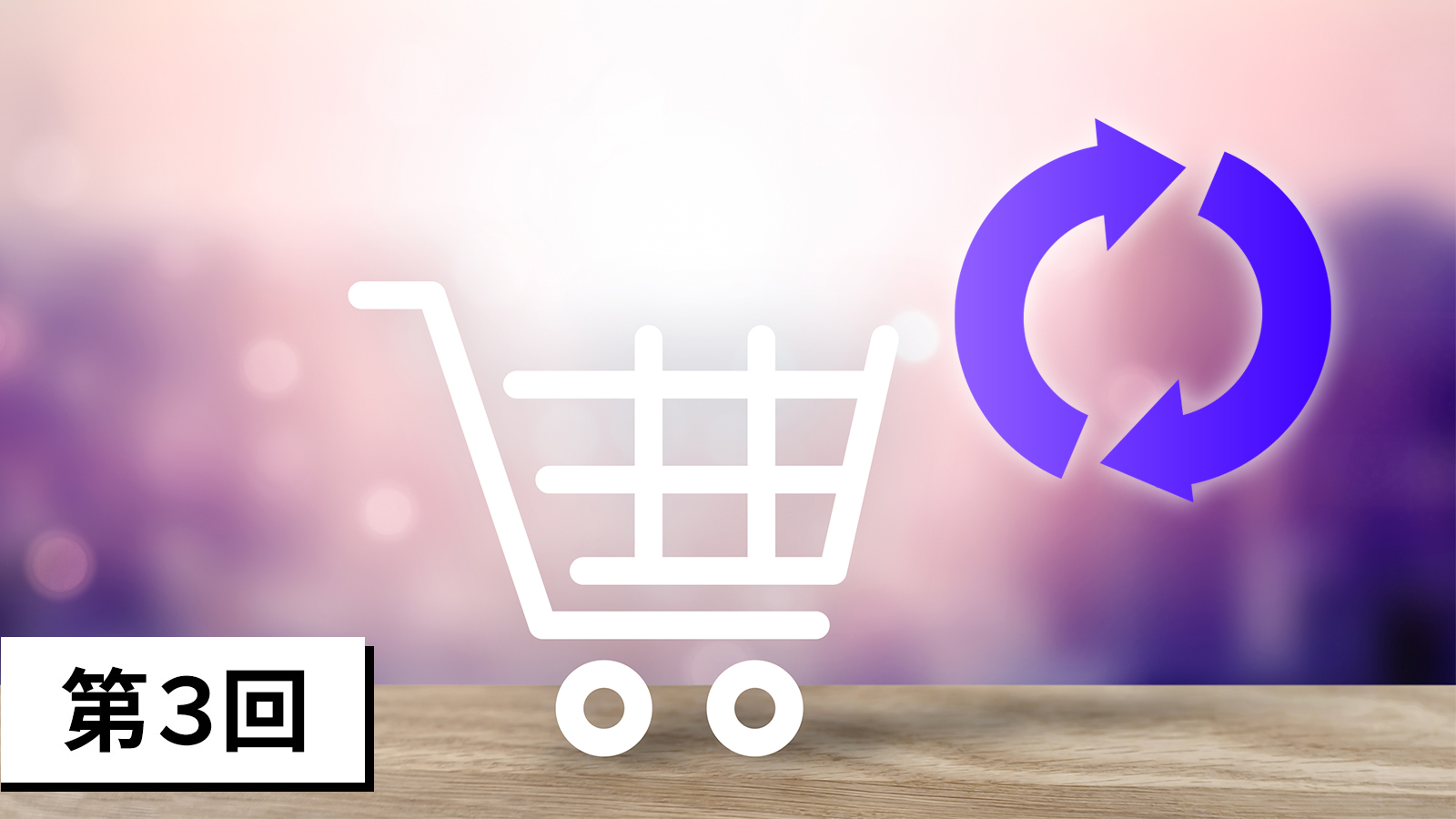
前の記事:BOSS自動更新機能を活用してみよう!!Part2.カスタムタグ
次の記事:BOSS自動更新機能を活用してみよう!!Part4.自動更新設定
自動更新機能コラムの第3回となります。
本シリーズでは、「項目選択肢にラッピング文言があったとき、どうやって自動化するのか?」を軸にそれぞれの機能を紹介していきます。
こちらのコラムでは、更新タスクの設定についてお伝えさせていただきます。
更新タスクでは対象受注に対して『どのようなアクションをするか?』を指示する機能です。
STEP2 更新タスク
『〇〇の場合に××を実行する』に落とし込むと、『項目選択肢にラッピング文言が入っていた場合に「ギフト備考」欄に特定文字列(ラッピング等)を追加する』になります。
STEP1で『〇〇』にあたる部分を設定したため、STEP2では『××』にあたる処理内容を事前にBOSSに登録します。
更新タスクの設定方法
まず今回の処理には、ひとつの自動更新タスクに対して以下の3つの処理内容を登録していきます。
------------------------------------------------------------------------------------------------------
①「ギフト備考」へ特定の文字列を追加する処理 ※必須
②カスタムタグの設定でつけた「タグの名前」を削除する処理 ※必須
③「自動更新済み確認」タグを付与する処理 ※推奨
※自動更新が完了している受注を判別しやすくするためタグの付与を行う
------------------------------------------------------------------------------------------------------
設定手順は以下となります。
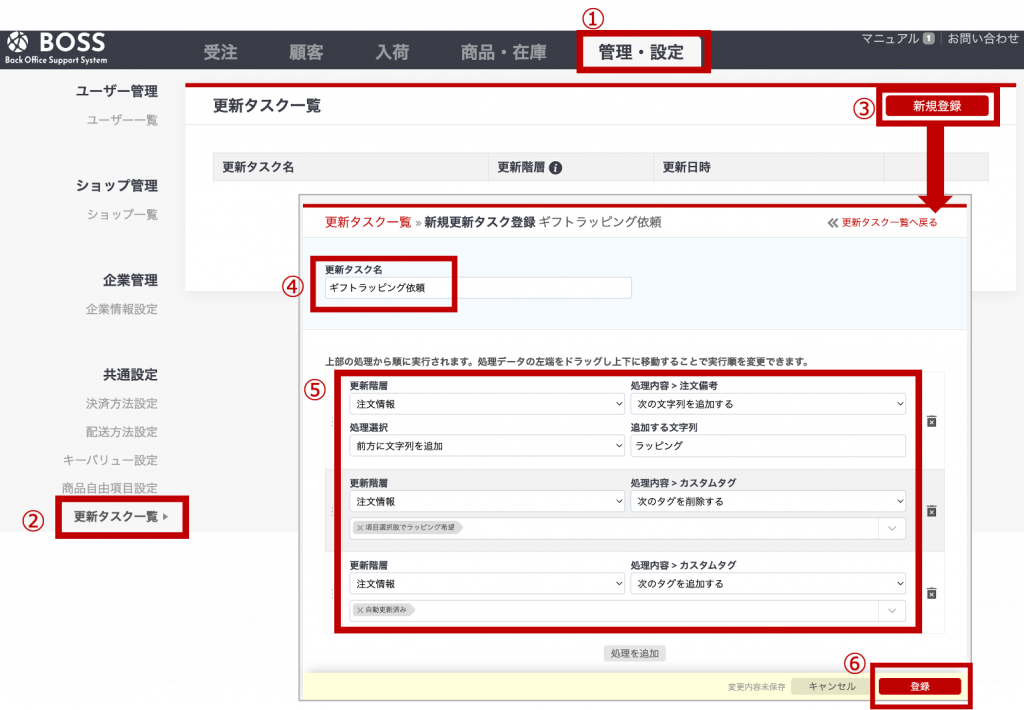
------------------------------------------------------------------------------------------------------
①管理・設定
②更新タスク一覧
③新規登録
↓登録画面へ移動します
④更新タスク名(※任意のものをご入力ください)
⑤更新内容を設定
(1)「ギフト備考」へ特定の文字列を追加する処理 ※必須
更新階層:注文情報
処理内容 :次の文字列を追加する
処理選択:前方に文字列を追加
追加する文字列:ラッピング(※通常、「ラッピング」の文字列が入っていればRSLへ連携されますが、倉庫によりルールが異なる場合がありますので、ご確認の上ご入力ください)
(2)カスタムタグの設定でつけた「項目選択肢でラッピング希望」タグを削除する処理 ※必須
更新階層:注文情報
処理内容 :次のタグを削除する
→Part2で設定した、「項目選択肢でラッピング希望」タグを選択
(3)「自動更新済み確認」タグを付与する処理 ※推奨
※自動更新が完了している受注を判別しやすくするためタグの付与を行います
更新階層:注文情報
処理内容 :次のタグを追加する
→Part2で設定した、「自動更新済み確認」タグを選択
⑥登録
------------------------------------------------------------------------------------------------------
上記の条件を設定することで、対象受注に対して行いたいアクションを登録することができます!
さらに詳しい設定方法を確認されたい場合は、以下の動画マニュアルをあわせてご確認ください。
【WEB講座】ギフト対応に関する自動更新設定
※8:20ごろから自動更新タスクの説明になります
※本コラムのマニュアルのパスワードの確認方法はこちら
自動更新タスクの活用例
更新タスクはカスタムタグの付与ギフト備考への追記だけではなく、配送料の増減や、配送方法の変更など、アクションを行うことができます。
※可能なアクションに関しては以下のマニュアルをご確認ください。
更新タスク項目詳細
※設定のご不明点はサポートセンターへお問合せください
カスタムタグと組み合わせることで、例えば他にも
・特定商品が10個まとめ買いされたら、配送方法を変更したい
・このサイトで買われたら、特典をつけたい
・10,000円以上お買い上げの方におまけをつけたい
など、店舗様の運用に合わせてご利用いただける可能性がございます!
まとめ
いかがでしたでしょうか?
ここまでBOSSにカスタムタグで対象の受注を探す設定、更新タスクでアクションする内容の設定を行いました。
つまりは、
・項目選択肢にラッピング希望があった場合にタグを付与する設定(〇〇)
・「ギフト備考」欄に特定文字列(ラッピング等)を追加する(××)
の2つパーツの準備ができたのです!
しかし、これだけでは自動で処理が行われることはありません。
この二つを紐付け、自動で更新する!という判断を行うのが、次にご紹介する『自動更新設定』になります。
仕組みを覚えれば処理を自動化できる可能性が広がります!あと少しです、頑張りましょう!
前の記事:BOSS自動更新機能を活用してみよう!!Part2.カスタムタグ
次の記事:BOSS自動更新機能を活用してみよう!!Part4.自動更新設定
BOSSの運用やプランについてのお問い合わせ窓口
お気軽にお問い合わせください!